Editando o contato vinculado a um negócio
Há algumas opções para alterar uma pessoa de contato ou organização vinculada a um negócio. Você pode:
- Adicionar um novo contato
- Trocar um contato da sua conta por outro
- Renomear o contato existente
Adicionando um novo contato
Visualização de detalhes
Clique no lápis à direita do seu contato vinculado, no resumo da visualização de detalhes, exclua os contatos existentes e digite o nome do novo contato.

Caso o contato não exista na sua conta, você verá a opção “Adicionar [nome do novo contato] como um novo contato”.
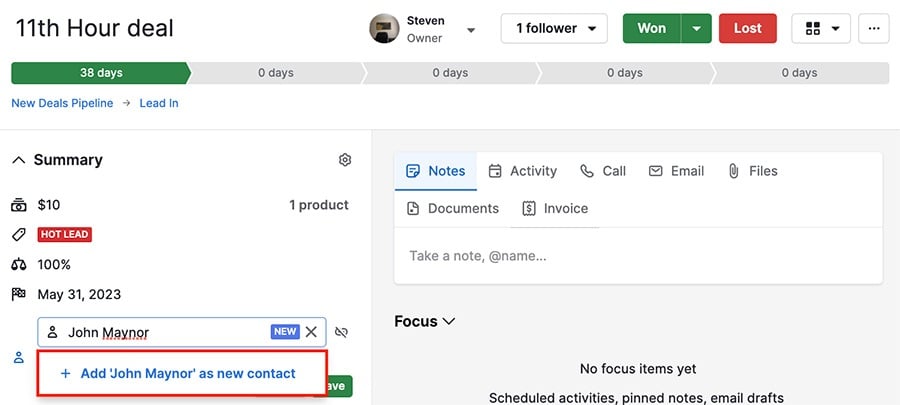
Depois, clique em “Salvar” e preencha os dados do novo contato na janela que se abriu.
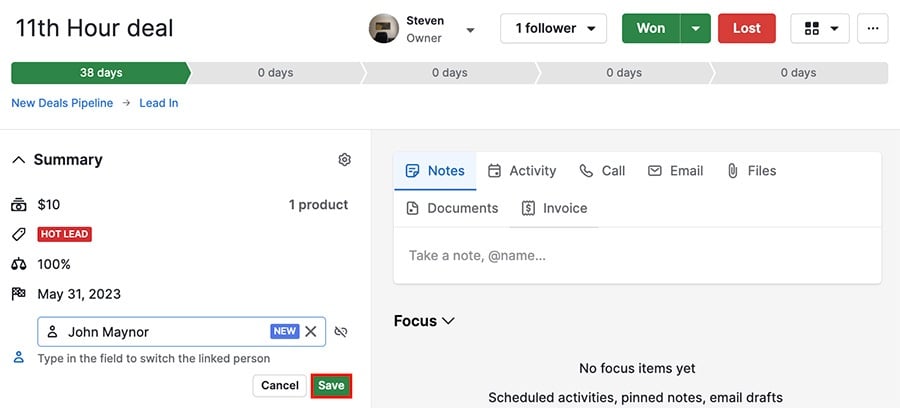
Após clicar em “Salvar” no editor, o novo contato será vinculado ao seu negócio.
Visualização em lista
Na visualização de lista do seu negócio, você pode alterar um contato vinculado passando o mouse sobre seu nome e clicando no lápis.

Depois, exclua o contato existente e digite o nome do novo. Caso ele não exista, você pode adicioná-lo como um novo contato.
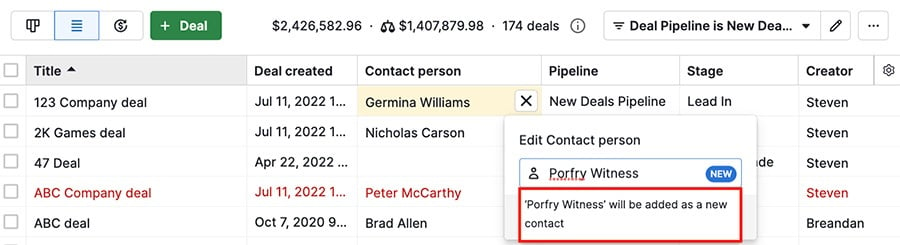
Depois de escolher seu novo contato, clique em “Salvar”.
Trocando por um contato diferente
Visualização de detalhes
Clique no lápis próximo do seu contato vinculado, exclua o contato existente e digite o nome do desejado.

A partir de duas letras, você verá um menu suspenso com as opções que melhor correspondem ao que você digitou. Ao identificar o contato desejado, clique nele e em “Salvar”.
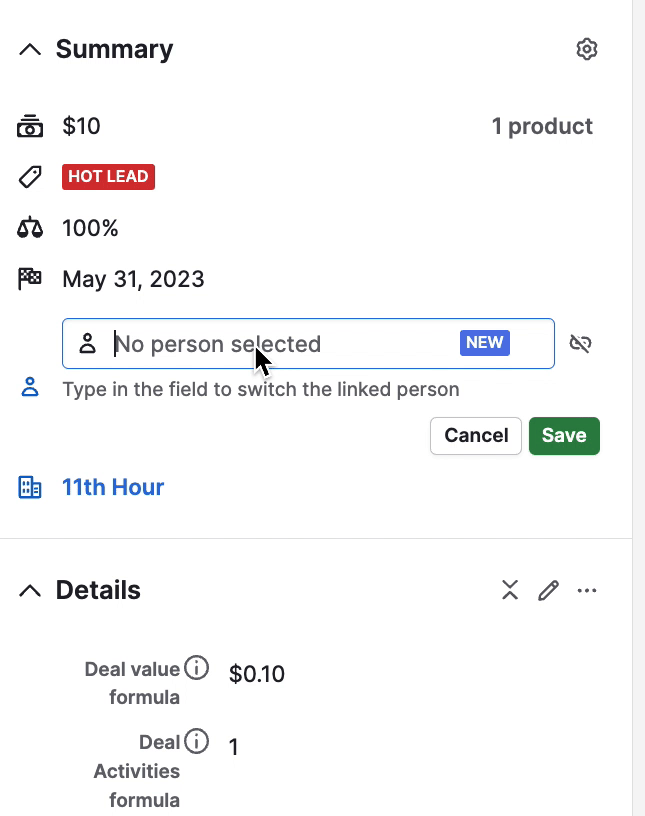
Visualização de lista
Na visualização de lista do seu negócio, você pode alterar um contato vinculado passando o mouse sobre seu nome e clicando no lápis.

Depois, digite o nome do contato desejado e, caso ele já exista no Pipedrive, selecione-o no menu suspenso.
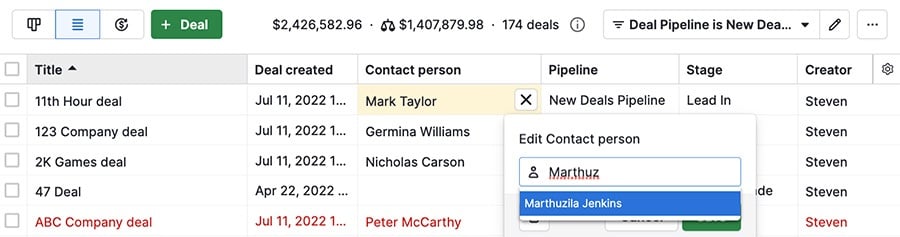
Após escolher seu novo contato, clique em “Salvar”.
Renomeando um contato
Para renomear um contato vinculado, passe o mouse sobre ele e clique no lápis.
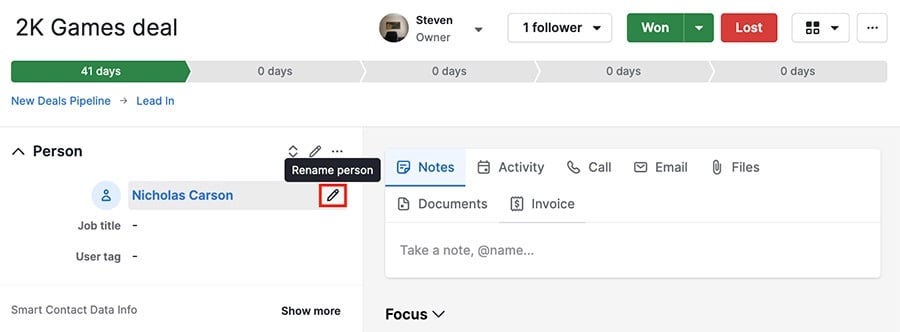
Depois, digite as alterações desejadas e selecione “Renomear”.
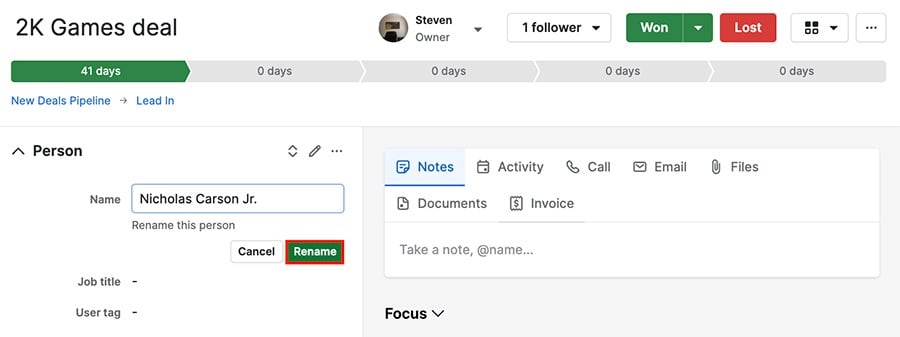
Este artigo foi útil?
Sim
Não


